
Utilizzare le pile della scrivania sul Mac
Le pile della scrivania sul Mac organizzano ordinatamente i file sulla scrivania in gruppi. Quando salvi un file sulla scrivania, questo viene aggiunto automaticamente alla pila appropriata.
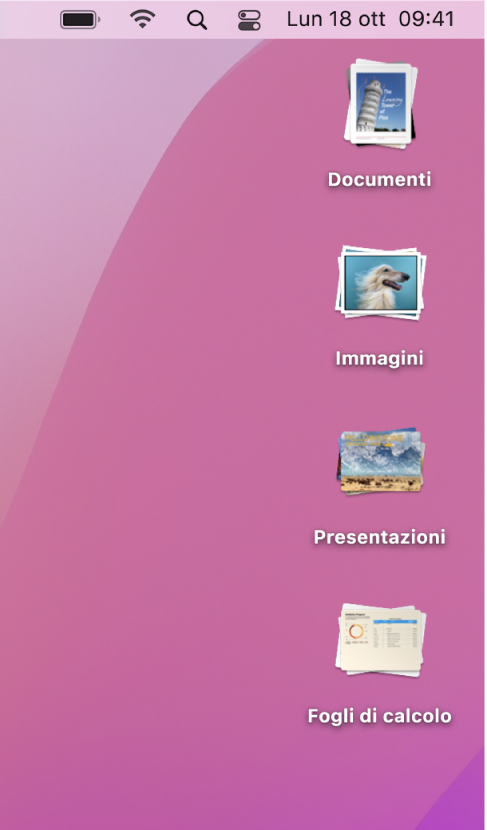
Attivare le pile della scrivania
Sul Mac, fai clic sulla scrivania, quindi scegli Vista > Utilizza pile oppure premi Ctrl-Comando-0. Puoi anche fare clic sulla scrivania tenendo premuto il tasto Ctrl, quindi scegliere “Utilizza pile”.
Sfogliare i file in una pila della scrivania
Sul Mac, scorri a sinistra o a destra nella pila con due dita con un trackpad, con un solo dito con un Magic Mouse.
Ingrandire o contrarre una pila della scrivania
Sul Mac, esegui una delle seguenti operazioni:
Ingrandire una pila: fai clic su di essa dalla scrivania. Quando la pila è ingrandita, fai doppio clic su qualsiasi elemento per aprirlo.
Contrarre una pila: fai clic sull'icona Freccia giù.
Modificare il raggruppamento delle pile della scrivania
Puoi raggruppare le pile per tipo (per esempio, immagini o PDF), data (per esempio, la data in cui un file è stato aperto o creato) o tag del Finder.
Sul Mac, fai clic sulla scrivania, scegli Vista > Raggruppa pile per, quindi scegli un'opzione. In alternativa, fai clic sulla scrivania tenendo premuto il tasto Ctrl, scegli “Raggruppa pile per”, quindi scegli un'opzione.
Modificare l'aspetto delle pile della scrivania
Puoi ingrandire le icone, modificare la spaziatura tra queste, spostarne le etichette sul lato o visualizzare ulteriori informazioni, per esempio il numero di file nella pila.
Sul Mac, fai clic sulla scrivania, scegli Vista > Mostra opzioni Vista, quindi scegli un'opzione. Oppure fai clic tenendo premuto il tasto Ctrl sulla scrivania, scegli Mostra opzioni Vista, quindi modifica le opzioni.
Puoi mostrare le cartelle nel Dock come pile. Consulta Utilizzare le cartelle nel Dock.